win7ppt怎么播放 windows7中怎样播放幻灯片
更新时间:2021-02-02 15:45:57作者:zhong
我们在办公时,也会被要求制作ppt的时候,制作完成后我们还要对其进行演讲,就要ppt自动播放幻灯片,要是过快我们也可以手动播放幻灯片的,但也会有用户不会ppt播放的,那么windows7中怎样播放幻灯片呢,下面小编给大家分享win7ppt播放幻灯片的方法。
推荐系统:深度技术win7纯净版
解决方法:
1、首先现在电脑上找到需要播放的PPT,然后以WPS演示的形式打开,进入PPT页面。
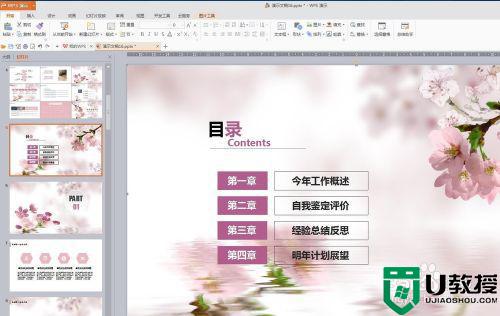
2、在PPT页面上方找到“幻灯片放映”,点击“幻灯片放映”,可以看到放映的方式有“从头开始”、“从当前开始”、“自定义放映”等。
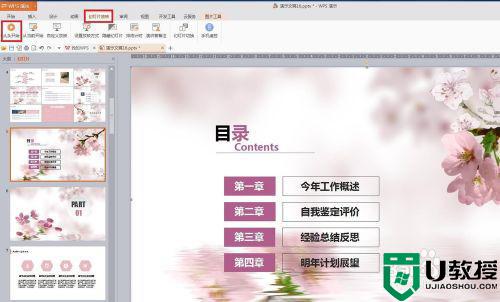
3、点击“从头开始放映”,PPT就会显示第一张幻灯片,用鼠标滑动就可以进行播放幻灯片了。

4、也可以点击“从当前开始”播放,幻灯片就会显示当前页,鼠标上下滑动就可以往前或者往后播放PPT啦。

5、还可以自定义播放,点击“自定义播放”,在出现的方框中“新建”,在第二个方框中选择需要播放的幻灯片进行添加,后点击“确定”就可以啦。
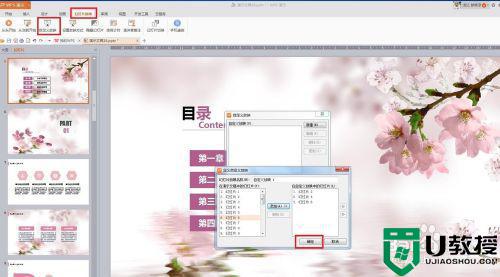
6、还可以选择“设置放映方式”,在出现的方框信息中选择放映类型,选择放映的页数,是否循环播放等,选择好后点击下方的“确定”。
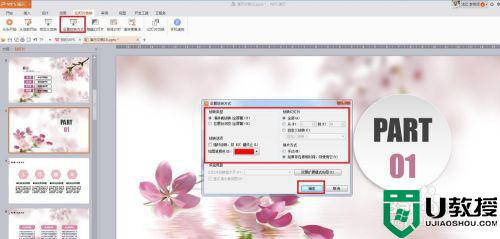
7、完成后,还可以手机遥控进行播放,点击页面上方的“手机遥控”,按照步骤操作就可以实现手机遥控播放啦。
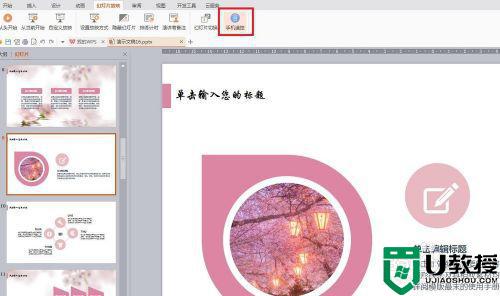
以上就是win7ppt播放幻灯片的方法,有不会播放ppt的话,可以按上面的方法来进行播放。
win7ppt怎么播放 windows7中怎样播放幻灯片相关教程
- win7默认播放器看不了视频怎么办 win7自带播放器不能播放视频如何修复
- win7迅雷播放器卡顿怎么办 win7迅雷播放卡顿如何解决
- win7 flash无法播放当前操作怎么解决 win7无法播放网页Flash怎么办
- w7如何设置默认播放器 w7怎么设置电脑默认播放器
- win7放光盘进去不自动播放怎么回事 win7电脑光盘放进去怎么不播放
- 如何让win7能播放mp4 mp4文件在电脑上怎么播放
- win7默认音乐播放器如何设置 win7电脑怎样设置默认音乐播放器
- win7自带视频播放器怎么安装错误 win7视频播放器安装错误怎么办
- win7如何自行添加媒体播放器 高手教你给win7添加媒体播放器
- win7酷狗不能播放音乐怎么办 win7酷狗音乐无法播放解决方法
- Win11怎么用U盘安装 Win11系统U盘安装教程
- Win10如何删除登录账号 Win10删除登录账号的方法
- win7系统分区教程
- win7共享打印机用户名和密码每次都要输入怎么办
- Win7连接不上网络错误代码651
- Win7防火墙提示“错误3:系统找不到指定路径”的解决措施
热门推荐
win7系统教程推荐
- 1 win7电脑定时开机怎么设置 win7系统设置定时开机方法
- 2 win7玩魔兽争霸3提示内存不足解决方法
- 3 最新可用的win7专业版激活码 win7专业版永久激活码合集2022
- 4 星际争霸win7全屏设置方法 星际争霸如何全屏win7
- 5 星际争霸win7打不开怎么回事 win7星际争霸无法启动如何处理
- 6 win7电脑截屏的快捷键是什么 win7电脑怎样截屏快捷键
- 7 win7怎么更改屏幕亮度 win7改屏幕亮度设置方法
- 8 win7管理员账户被停用怎么办 win7管理员账户被停用如何解决
- 9 win7如何清理c盘空间不影响系统 win7怎么清理c盘空间而不影响正常使用
- 10 win7显示内存不足怎么解决 win7经常显示内存不足怎么办

